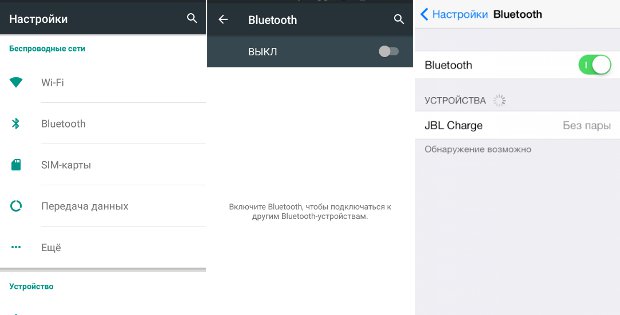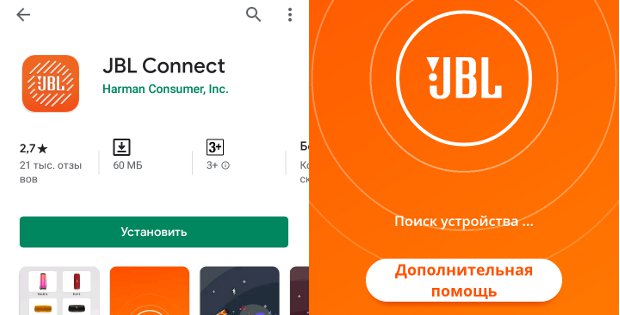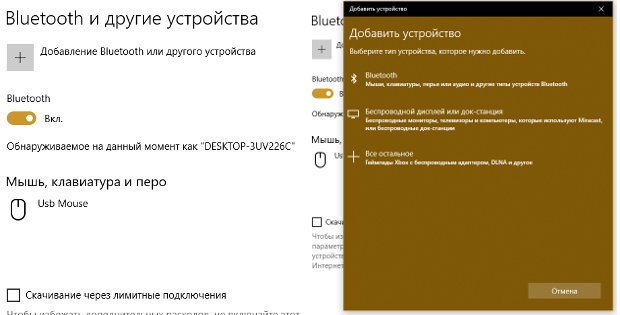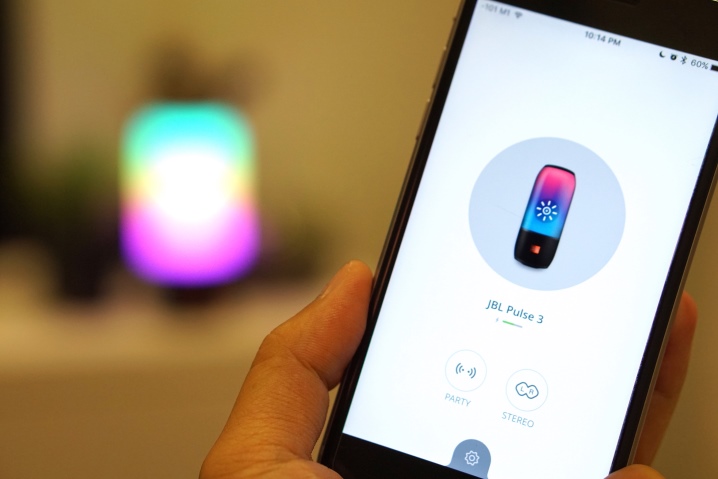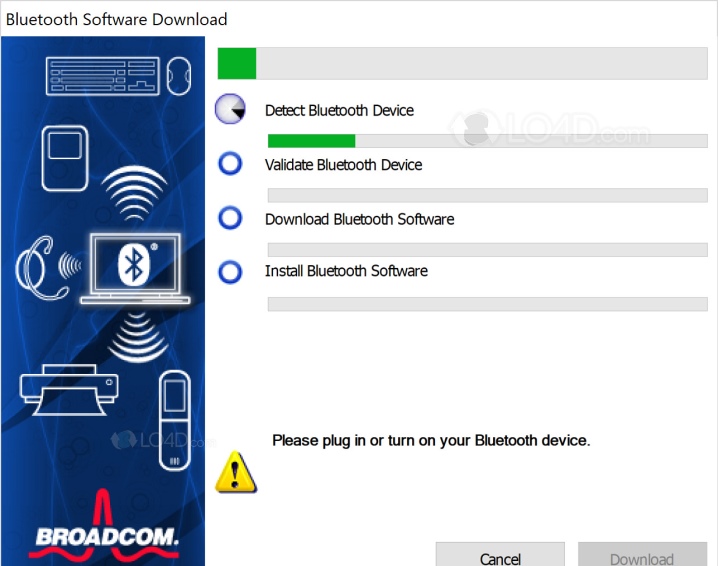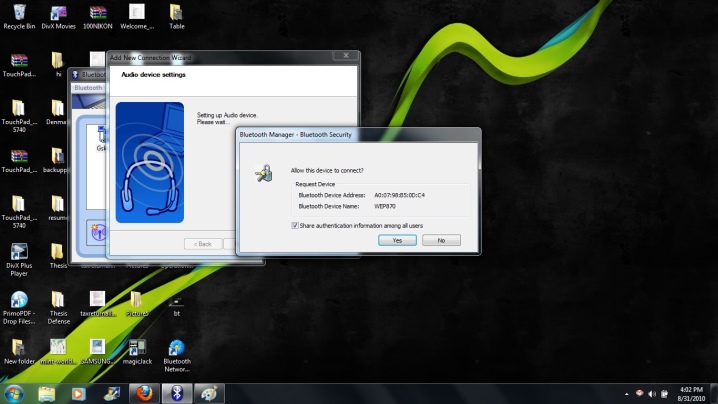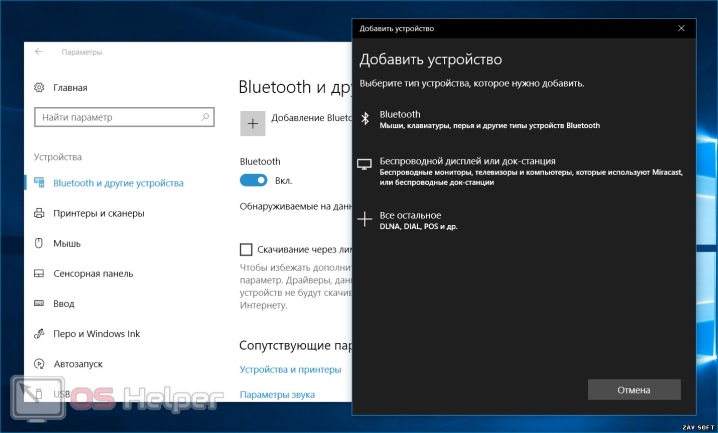- Как соединить 2 или 3 колонки JBL между собой
- При подключении к смартфону
- При подключении ПК или ноутбуку
- Подключаем сразу две колонки по Bluetooth: все способы
- Как соединить две блютуз колонки между собой
- Проводной способ подключения
- Использование универсального приложения AmpMe
- Фирменная функция Dual Audio на телефонах Samsung
- Фирменные приложения для Bose и UE
- Синхронизация колонок Sony с функцией Party Chain
- Видео инструкция по подключению двух колонок одновременно
- Итоги
- Как соединить 2 или 3 колонки JBL между собой
- При подключении к смартфону
- При подключении ПК или ноутбуку
- Особенности
- Как сопрягать между собой?
- Подключение акустики JBL по Bluetooth
- Как подключить к телефону?
- Подключение по проводам
- Подключение к компьютеру
- Другие вопросы посетителей из раздела В«JBL Charge 2В»:
Как соединить 2 или 3 колонки JBL между собой
JBL реализовали прекрасную возможность, благодаря которой можно соединить 2,3 или больше колонок между собой, для создания мощного и объемного звучания. О том, как соединить колонки JBL вы узнаете в нашей инструкции ниже.
При подключении к смартфону
Чтобы синхронизировать 2 колонки JBL друг с другом, и подключить их к смартфону:
- включите обе колонки, активировав на них Bluetooth-модуль;
- если используются две одинаковые модели, через несколько секунд между ними автоматически произойдет синхронизация (если модели колонок разные, чуть ниже написано что делать в этом случае);
- включите Bluetooth на смартфоне и запустите поиск устройств;
- когда телефон обнаружит колонку, подключитесь к ней, и звук начнет воспроизводиться сразу на обеих.
Точно так же можно подключить 3 колонки JBL или больше. Но если используются разные модели:
- Установите на смартфон программу JBL Connect
- Подключите к смартфону 1 колонку
- Включите Bluetooth на второй и последующих колонках
- В приложении выберите режим «Вечеринка», чтобы все они соединились вместе
После этого они смогут синхронизироваться между собой.
При подключении ПК или ноутбуку
При подключении к ПК с ОС Windows:
- включите обе колонки, активировав на них Bluetooth-модуль (в случае если модели одинаковые, они соединятся вместе. Если же нет, без мобильного приложения JBL Connect не обойтись
- откройте настройки Bluetooth на ПК и запустите поиск
- включите сопряжение обнаруженной колонки, когда устройство их обнаружит.
В случае успешного соединения, из всех колонок должна заиграть музыка.
Если есть вопросы — задайте их в комментариях.
Источник
Подключаем сразу две колонки по Bluetooth: все способы
На шумной вечеринке или во время отдыха на природе нужна либо мощная аудиосистема, либо несколько портативных колонок, поэтому стоит разобраться, как подключить две колонки по Bluetooth одновременно. Для этого нужно детально рассмотреть все способы.
Как соединить две блютуз колонки между собой
Если есть две блютуз-колонки одного производителя или даже одной модели, то для них наверняка доступна функция синхронизации между собой. Подключить их можно будет буквально в несколько шагов.
Способ доступен для сопряжения двух колонок одного бренда, но у него нет требований к устройству-источнику звука, поэтому подойдет для смартфонов на Android и IOS.
В качестве примера рассматривается объединение колонок от бренда JBL. Инструкция для устройств других производителей может немного отличаться, но работает по такому же принципу:
- Нажмите на кнопку включения первой колонки.
- Активируйте беспроводное соединение Bluetooth на телефоне.
- В списке доступных устройств для подключения появится название модели. Если же подключение проводится в первый раз, то нужно запустить поиск.
- Об активности подключения сигнализирует специальный звук.
- Нажмите на кнопку включения второй аудиосистемы.
- Нажмите на обеих устройствах кнопку сопряжения. В конкретном случае она называется «JBL Connect».
Рекомендуем интересные модели колонок:
Проводной способ подключения
Данный способ позволяет объединить в пару колонки по типу наушников, с разделением на каналы. Для его осуществления понадобятся шнуры AUX (они обычно есть в комплекте) и двойник Mini Jack (покупается дополнительно).
- Подключите кабеля AUX к устройствам воспроизведения.
- Вставьте шнуры AUX в двойник Mini Jack.
- Кабель подключения двойника воткните в 3,5 мм разъем телефона.
Через одну колонку будет воспроизводиться правый канал, а через вторую – левый, поэтому проводное подключение не подойдет для прослушивания музыки в нескольких комнатах.
Проводное подключение осуществить очень просто, но у способа есть свои нюансы. Он хорош тем, что не требует подключения по Bluetooth, поэтому подойдет для воспроизведения со старых плееров. С другой стороны – он не подойдет для смартфонов, у которых нет 3,5 мм гнезда, а таких в последнее время все больше.
Использование универсального приложения AmpMe
Приложение для подключения двух блютуз колонок позволяет воспроизводить аудио с файловой системы, сервисов Spotify, SoundCloud и YouTube. Особенность работы программы в многопользовательском режиме, ведь один телефон подключается к одной колонке, а для других потребуются еще участники.
Создатель «вечеринки» в AmpMe выполняет функции диджея, управляя музыкой. Другие пользователи могут участвовать в обсуждении в чате или ставить песни в очередь при активации функции «Гость как диджей».
Авторизоваться в приложении можно при помощи аккаунта Google или Facebook. Искать «вечеринки» поблизости можно при включенной функции определения местонахождения на смартфоне.
Процедура создания «вечеринки»:
- Откройте приложение, авторизуйтесь в нем.
- В правом нижнем углу нажмите на выпадающее меню с изображением плюса.
- Выберите источник воспроизведения (файловый менеджер, YouTube, Spotify, SoundCloud).
- Создайте список воспроизведения или выберите ранее созданный.
Ссылка на приложение
Рекомендуем интересные модели колонок:
Фирменная функция Dual Audio на телефонах Samsung
Владельцы некоторых телефонов корейского бренда смогут подключить сразу две колонки по Bluetooth без скачивания стороннего софта или покупки переходников. Для этого нужна функция Dual Audio, она доступна при версии Bluetooth 5.0 на смартфонах серии S, начиная от S8, и на смартфонах серии Note, начиная от Note 8.
- Проведите сопряжение устройств по Bluetooth, но не включайте воспроизведение аудио.
- Выберите меню «Настройки» на телефоне.
- В нем нажмите на строку «Bluetooth» (на некоторых версиях Android называется «Подключение»).
- Справа сверху нажмите на кнопку с изображением трех точек.
- Нажмите на строку «Dual Audio», активируйте функцию.
Недостаток способа, что может быть небольшая задержка в воспроизведении. Она практически незаметна, но если динамики стоят рядом, то ее можно услышать.
Фирменные приложения для Bose и UE
Эти производители знают о проблеме с подключением двух устройств сразу, поэтому выпустили фирменные приложения, позволяющие синхронизировать колонки. Они называются Bose Connect, UE Boom, UE MegaBoom. Доступны утилиты совершенно бесплатно в фирменных магазинах приложений для Android и Apple.
- Откройте Play Market или AppStore, найдите нужное приложение, скачайте его.
- Запустите приложение, в нем выберите режим «Plus Mode» (для Bose Connect) или «PartyUp» (для Ultimate Ears).
- На экране смартфона появятся пошаговые подсказки для подключения второй колонки.
Приложения будут работать только с техникой от производителей Bose или UE и не подойдут для устройств от других производителей.
Синхронизация колонок Sony с функцией Party Chain
Современные модели от Sony оснащены функцией Party Chain. Именно эта функция позволяет одновременно подключать две или даже больше колонок. Но каждая из них должна обладать вышеупомянутой функцией.
- Подключите одну из колонок к телефону. Она будет выполнять функцию «Хозяина вечеринки».
- На этой колонке зажмите и удерживайте несколько секунд кнопку «Add». При этом раздастся звуковой сигнал и начнется мерцание некоторых кнопок.
- Нажмите кнопку «Add» на следующей колонке и удерживайте несколько секунд.
Фирменная функция синхронизирует не только воспроизведение звука, но и световое сопровождение.
Рекомендуем интересные модели колонок:
Видео инструкция по подключению двух колонок одновременно
Итоги
Способы подключения действительно есть, но в каждом из них свои компромиссы. В одних придется мириться с разделением звука, многопользовательскими режимами, а другие подойдут только для продукции определенных фирм. В любом случае можно выбрать оптимальный вариант для своей техники.
Источник
Как соединить 2 или 3 колонки JBL между собой
При подключении к смартфону
Чтобы синхронизировать 2 колонки JBL друг с другом, и подключить их к смартфону:
- включите обе колонки, активировав на них Bluetooth-модуль;
- если используются две одинаковые модели, через несколько секунд между ними автоматически произойдет синхронизация (если модели колонок разные, чуть ниже написано что делать в этом случае);
- включите Bluetooth на смартфоне и запустите поиск устройств;
- когда телефон обнаружит колонку, подключитесь к ней, и звук начнет воспроизводиться сразу на обеих.
Точно так же можно подключить 3 колонки JBL или больше. Но если используются разные модели:
- Установите на смартфон программу JBL Connect
- Подключите к смартфону 1 колонку
- Включите Bluetooth на второй и последующих колонках
- В приложении выберите режим «Вечеринка», чтобы все они соединились вместе
После этого они смогут синхронизироваться между собой.
При подключении ПК или ноутбуку
При подключении к ПК с ОС Windows:
- включите обе колонки, активировав на них Bluetooth-модуль (в случае если модели одинаковые, они соединятся вместе. Если же нет, без мобильного приложения JBL Connect не обойтись
- откройте настройки Bluetooth на ПК и запустите поиск
- включите сопряжение обнаруженной колонки, когда устройство их обнаружит.
В случае успешного соединения, из всех колонок должна заиграть музыка.
Если есть вопросы — задайте их в комментариях.

JBL – популярный во всем мире производитель акустики высокого качества. Среди самых продаваемых товаров бренда – портативные колонки. От аналогов динамики отличает чистый звук и выраженные басы. О таком гаджете мечтают все меломаны, независимо от возраста. Все потому, что при наличии колонки JBL любой трек звучит ярче и интересней. С ними увлекательней смотреть фильмы на ПК или с планшета. Система воспроизводит различные аудиофайлы и выпускается в разном размере и дизайне.
Особенности
Современный рынок постоянно пополняется всё новыми и новыми моделями, с которыми бывает непросто разобраться новичку. Например, когда возникают сложности с подключением колонок к гаджетам или синхронизации их между собой. Делается это разными способами, но наиболее простой из них— при помощи Bluetooth.
Если в распоряжении есть сразу два устройства JBL, и хочется получить более глубокий звук с усиленной громкостью, можно синхронизировать их. В тандеме портативная акустика может соперничать с настоящими профессиональными колонками.
И выиграет благодаря более удобным габаритам. Ведь такие динамики можно легко транспортировать с места на место.
Подключение осуществляется по простому принципу: сперва необходимо подключить устройства между собой и только после – к смартфону или компьютеру. Для выполнения этой задачи не понадобится обладать специальными навыками или техническими знаниями.
Чтобы соединить две колонки JBL, сначала их нужно включить. При этом они должны автоматически подключиться между собой посредством встроенного модуля Bluetooth.
Затем можно запустить программу на ПК или смартфоне и подключиться к любой из колонок — так громкость и качество возрастут в 2 раза.
Существенным моментом при сопряжении девайсов является совпадение прошивок. Если они несовместимы, то подключение двух колонок вряд ли состоится. В данном случае стоит поискать и скачать подходящее приложение в маркете своей ОС. Во многих моделях прошивка обновляется автоматически. Но иногда стоит обратиться с проблемой в авторизованный сервис торговой марки.
Беспроводной способ соединения не работает, если, к примеру, речь идет о коннекте между собой Flip 4 и Flip 3. Первый гаджет поддерживает JBL Connect и подключается к множеству аналогичных Flip 4. Второй соединяется только с Charge 3, Xtreme, Pulse 2 или аналогичной моделью Flip 3.
Как сопрягать между собой?
Можно попробовать совершенно простой способ законнектить колонки между собой. На корпусе некоторых моделей акустики JBL находится кнопочка в виде угловатой восьмёрки.
Нужно найти ее на обеих колонках и включить одновременно, чтобы они «увидели» друг друга.
Когда удастся подключиться к одной из них, звук пойдет из динамиков двух девайсов одновременно.
А также синхронизировать две колонки JBL и подключить их к смартфону можно следующим образом:
- включить обе колонки и активировать на каждой Bluetooth-модуль;
- если нужно объединить 2 одинаковые модели, несколько секунд спустя они автоматически синхронизируются друг с другом (если модели разные, ниже будет описание, как поступать в этом случае);
- включить Bluetooth на своем смартфоне и приступить к поиску устройств;
- после того как устройство обнаружит колонку, нужно подключиться к ней, а звук будет воспроизводиться на обеих устройствах одновременно.
Подключение акустики JBL по Bluetooth
Аналогично можно коннектить от двух и более колонок ТМ JBL. Но когда речь идет о разных моделях, действуют так:
- на смартфон нужно установить программу JBL Connect (скачать в маркете);
- подключить одну из колонок к смартфону;
- включить Bluetooth на всех остальных колонках;
- выбрать в приложении режим «Вечеринка» и соединить их вместе;
- после этого все они синхронизируются между собой.
Как подключить к телефону?
Это сделать еще проще. Процесс подключения аналогичен примеру с компьютером. Аудиоколонки зачастую приобретают для использования с телефонами либо планшетами, так как они удобны для переноса за счёт своей мобильности и небольшого размера.
При этом качество звучания такой аппаратуры заметно опережает стандартные динамики обычных смартфонов и большинство моделей портативных колонок. Преимуществом является и простота подключения, поскольку не требуются специальные провода или загрузка подходящего приложения.
Для сопряжения снова понадобится использовать модуль Bluetooth, который присутствует почти на каждом телефоне, даже не самом современном и новом.
Вначале нужно расположить рядом оба устройства.
Затем на каждом активировать Bluetooth — эта кнопка легко узнаваема по определенному значку. Чтобы понять, включилась ли функция, необходимо нажимать кнопку до появления индикационного сигнала. Обычно под ним подразумевается мигающий красный или зелёный цвет. Если все получилось, предстоит произвести поиск устройств на телефоне. При появлении названия колонки нужно нажать на него.
Подключение по проводам
Чтобы связать две колонки с одним телефоном можно воспользоваться проводной связью. Для этого потребуется:
- любой телефон с разъёмом 3.5 мм Jack для коннекта с наушниками (динамиками);
- колонки в количестве двух штук с разъёмом 3.5 мм Jack;
- пара кабелей AUX (по 3.5 мм «папа» с «папой»);
- переходник-разветвитель на два разъёма AUX (по 3.5 мм «папа» с «мамой»).
Рассмотрим, как сделать проводное соединение.
Для начала нужно подключить переходник-разветвитель в гнездо на своем телефоне, а кабели AUX – к разъёмам, расположенным на колонках. Затем подключить другие концы кабеля AUX к переходнику-разветвителю. Теперь можно включать трек. Следует знать, что колонки будут воспроизводить стереозвук, то есть одна – левый канал, вторая – правый. Не стоит разносить их на большое расстояние друг от друга.
Этот способ универсальный и срабатывает практически со всеми телефонами и моделями акустики. Не наблюдается запаздывания звука или других проблем с ним.
Недостатками являются необходимость покупки переходника, ощутимое разделение по каналам, из-за чего прослушивание музыки в разных комнатах становится невозможным. Проводное соединение связи не позволяет разнести колонки на большое расстояние друг от друга.
Подключение не получится сделать, если на телефоне вместо разъёма AUX разъём USB Type-C и переходник Type-C – 3.5 мм.
Подключение к компьютеру
Колонки фирмы JBL отличаются компактностью, удобством при использовании и возможностью беспроводного подключения. В настоящее время популярность беспроводных аксессуаров только возрастает, что совершенно естественно. Независимость от кабелей и электросети позволяет владельцу гаджета всегда оставаться мобильным и избегать проблем, связанных с хранением, повреждением, транспортировкой или потерей проводов.
Важными условиями при подключении портативной колонки JBL к компьютеру являются его работа на базе ОС Windows и наличие встроенной программы Bluetooth. У большинства современных моделей имеется это приложение, поэтому проблемы с поиском не предполагается. Но когда Bluetooth не находится, придется скачать дополнительные драйвера для своей модели ПК на официальном сайте производителя.
В случае если ПК определяет по Bluetooth колонку, но звук не воспроизводится, можно попробовать подключить JBL к компьютеру, затем войти в диспетчер Bluetooth и щелкнуть «Свойство» устройства, а после нажать на вкладку «Службы» – и проставить всюду галочки.
Если же компьютер или ноутбук не находит подключаемую колонку, придется зайти в настройки на нём. Делается это согласно инструкции. У различных компьютеров она отличается в зависимости от модели устройства. Если необходимо, ее можно быстро отыскать в интернете, а также возможно обратиться с вопросом о проблеме на сайт производителя.
Еще одной проблемой бывает прерывание звука при подключении по Bluetooth. Это может быть связано с несовместимыми протоколами Bluetooth или настройками на ПК, к которому осуществляется присоединение.
Если колонка перестала соединяться с разными устройствами, разумно будет обратиться в сервис.
Предлагаем инструкцию подключения колонки к персональному компьютеру.
Сперва включаются колонки и подносятся максимально близко к ПК, чтобы проще прошла установка соединения. После нужно открыть на устройстве Bluetooth и нажать на кнопку с соответствующим значком на колонке.
Затем следует выбрать опцию «Поиск» («Добавить устройство»). После этого ноутбуку или стационарному ПК удастся «уловить» сигнал от акустики JBL. В связи с этим на экране можно будет прочесть название подключаемой модели.
Следующий шаг – установка соединения. Для этого нажимается кнопка «Сопряжение».
На этом этапе подключение окончено. Остается проверить качество работы устройств и можно с удовольствием прослушивать нужные файлы и наслаждаться идеальным фирменным звуком из динамиков.
О том, как подключить две колонки к одному телефону, смотрите далее.
Вопрос о JBLВ Charge 2
Другие вопросы посетителей из раздела В«JBL Charge 2В»:
Гость: Как подключить 2 колонки одновременно на JBL Charge 2? Как соединить две колонки?
Гость: Что внутри JBL Charge 2?
Гость: Как слушать радио на JBL Charge 2?
Гость: Как лучше заряжать JBL CARGE 2+, включенной или выключенной?
Гость: Как обнулить JBL Charge 2? Как сбросить настройки? Как сделать reset?
Гость: Как подключить к компьютеру через usb колонку JBL Charge 2?
Гость: Как понять, что зарядилась JBL Charge 2?
Гость: Как включить и настроить радио на JBL Charge 2?
Гость: Как разобрать JBL Charge 2?
Гость: Как обновить ПО на JBL Charge 2?
Гость: Как обнулить JBL Charge 2? Как сбросить настройки? Как сделать reset?
Гость: Сколько заряжается колонка JBL CHARGE 2 +?
Источник